L’achat d’un faux iPhone peut également entraîner des problèmes de synchronisation, de connectivité et de fonctionnalité. Vous pouvez garantir que votre iPhone est original en l’achetant directement auprès de l’Apple Store ou d’un opérateur de téléphonie mobile participant. Si vous décidez d’acheter un iPhone auprès d’une autre source, vous pouvez prendre les mesures suivantes pour vérifier son authenticité.
Vérifiez le numéro IMEI
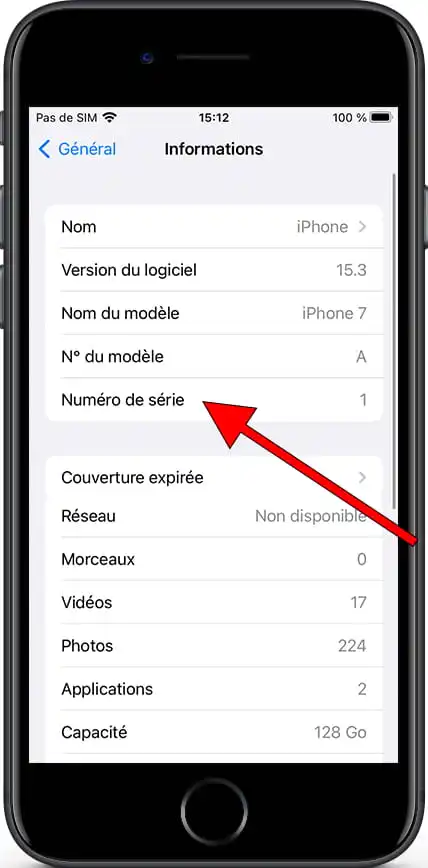
Tous les modèles originaux d’iPhone ont un numéro IMEI. C’est donc l’un des moyens les plus simples de savoir si votre iPhone est vrai ou faux. Pour trouver le numéro IMEI du téléphone, allez dans Réglages, cliquez sur Général, tapez sur l’option À propos, et faites défiler vers le bas pour voir le numéro IMEI.
Vérifiez le système d’exploitation
iOS est bien plus différent d’Android, en termes d’apparence générale, de sensation et de performances. Allez dans le menu Réglages, puis dans l’onglet Logiciels pour vérifier le système d’exploitation utilisé par l’iPhone. Les iPhones équipés d’iOS sont livrés avec de nombreuses applications natives.
Vérifiez soigneusement l’apparence physique

La plupart des derniers modèles d’iPhone sont fabriqués en métal et en verre, ce qui, ensemble, donne une expérience haut de gamme. Vérifiez également la présence du connecteur Lightning en bas, car les iPhones ne sont pas équipés d’un port USB de type C comme la plupart des téléphones Android de nos jours.
Vérifiez les paramètres correctement
Pour savoir si votre iPhone est vrai, vérifiez les paramètres correctement. Vous devez vérifier les détails du logiciel, le numéro IMEI, la capacité de stockage, etc. Pour être plus sûr, vous pouvez apporter votre modèle d’iPhone à l’Apple Store le plus proche pour une vérification rapide.
Synchronisez votre iPhone
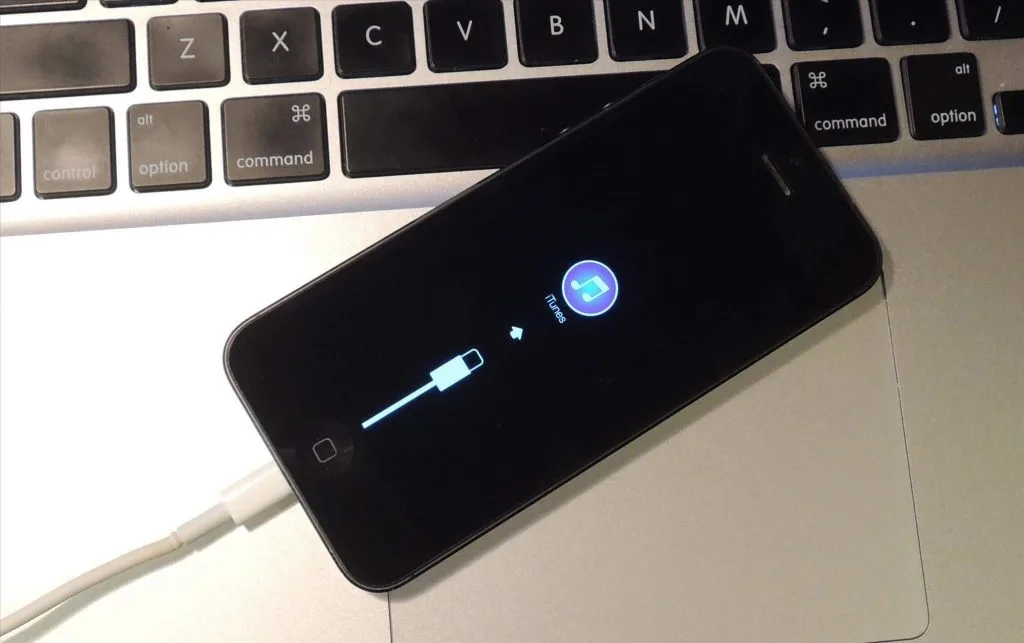
Si vous achetez un iPhone qui ne parvient pas à se connecter à iTunes ou qui n’est pas reconnu par iTunes, il peut s’agir d’un faux. Si vous ne parvenez pas à synchroniser les informations entre votre iPhone et votre ordinateur, essayez de restaurer votre iPhone via iTunes.
Vérifiez les applications iOS par défaut
À moins qu’un iPhone ne soit jailbreaké, les applications par defaut ne peuvent pas être supprimées. Si une applications est absente, le téléphone est jailbreaké. Vous pouvez restaurer le micrologiciel d’origine en entrant en mode DFU et en réinstallant le système d’exploitation.
Vérifiez la connectivité réseau
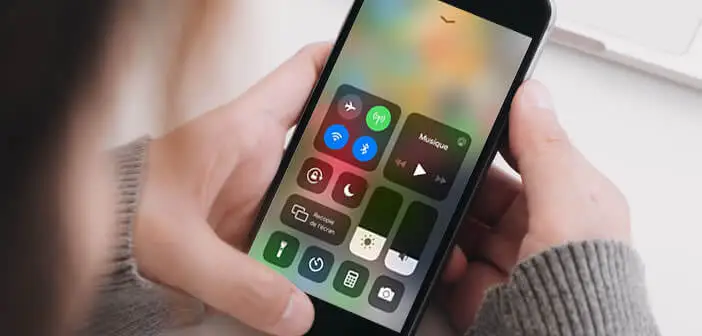
Tous les modèles d’iPhone devraient pouvoir se connecter aux réseaux Wi-Fi, EDGE et Bluetooth. L’iPhone 6 et les modèles ultérieurs prennent en charge la technologie Near Field Communications (NFC) pour Apple Pay. Si vous achetez un iPhone qui ne dispose pas du matériel nécessaire pour se connecter à l’un de ces réseaux, il s’agit probablement d’un faux.
Vérifiez le positionnement des boutons
Certains iPhone de contrefaçon sont si bien faits qu’il est difficile de faire la différence entre un vrai et un faux. Parfois, cependant, si vous touchez votre téléphone et remarquez que certains boutons ne sont pas là où ils sont censés être, alors l’iPhone est un faux.
Vérifiez s’il y’a des emplacements pour cartes mémoire externes
Apple, dans l’ensemble de sa production d’iPhone, n’a jamais envisagé l’option de mettre un emplacement pour carte mémoire externe dans aucun de ses iPhones. Ils choisissent plutôt d’offrir aux utilisateurs de leurs produits leur stockage en nuage, qu’ils considèrent comme plus sûr et plus sécurisé.
Activez Siri
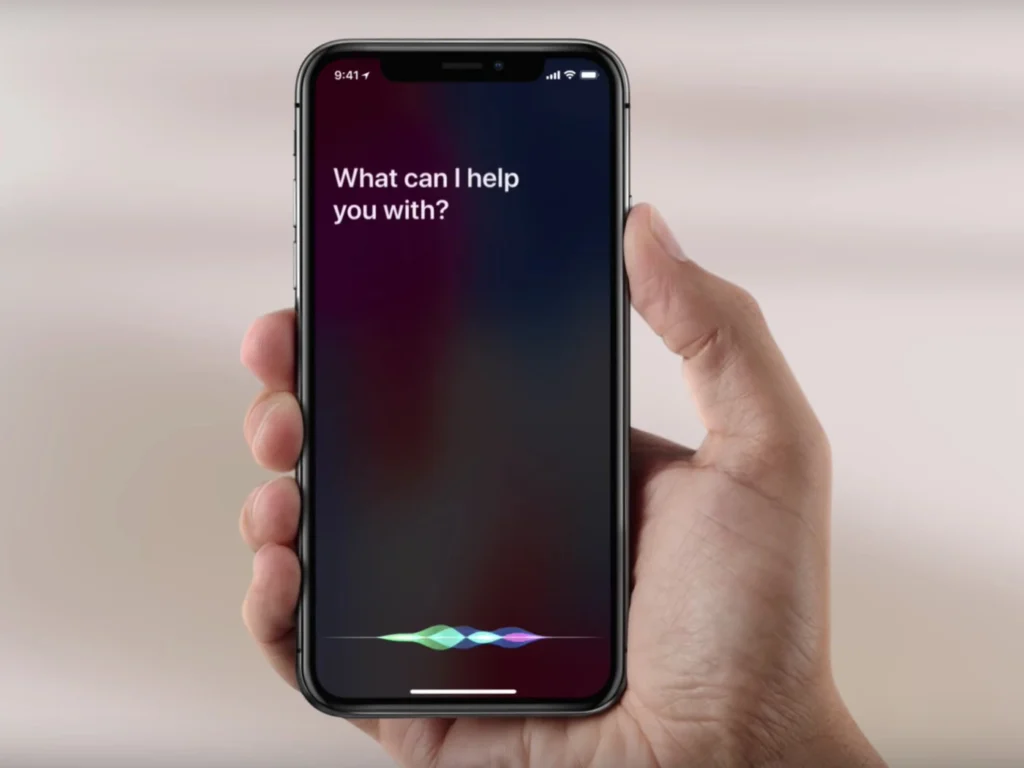
Siri est l’assistant phare d’Apple, il va donc de soi que Siri devrait fonctionner sur n’importe quel iPhone, qu’il soit neuf ou dans un état de délabrement avancé. Allez d’abord dans Réglages > Siri et Recherche > et activez “Écouter Hey Siri”. Si vous essayez d’activer Siri en disant “Hey Siri” sur un faux iPhone, il n’y aura aucune réponse.
Essayez la reconnaissance faciale
La plupart des faux iPhones ont généralement un paramètre Face ID faux ou non fonctionnel, ce qui vous permettra de le reconnaître immédiatement. Pour vérifier si votre téléphone a un Face ID fonctionnel :
- Allez dans Paramètres.
- Faites défiler jusqu’à Sécurité.
- Essayez de sélectionner le paramètre Face ID.
Découvrez aussi:
- Les 10 problèmes les plus récurrents sur iPhone et leurs solutions
- Comment réparer un iPhone bloqué sur le logo avec itolab fixgo
